Siemens Simcenter Flotherm XT 2019是一种无与伦比的一流热仿真解决方案。它融合了市场领先的 Simcenter Flotherm 热分析软件特性以及 Simcenter FloEFD 的并行计算流体动力学 (CFD) 技术。Flotherm XT 可以轻松处理大型复杂电子系统;与传统常规解决方案相比,其处理时间大幅缩短,因而能让机械工程师和热分析专家快速打造最佳热设计。本文主要为大家带来了Flotherm XT 2019安装许可授权图文详细教程,并附上测试安装下载地址,希望可以帮助到有需要的朋友们
Flotherm XT 2019安装许可授权教程
1、在本站提供的百度网盘地址中下载全部文件并解压,解压【Simcenter.Flotherm.XT.2019.1.Win64.iso】文件

2、双击【setup.exe】运行
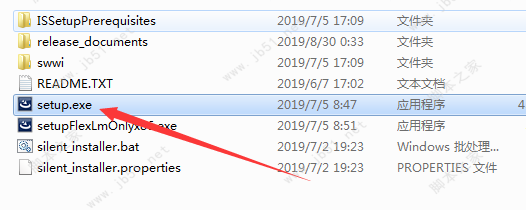
3、等待安装,过程需要几分钟
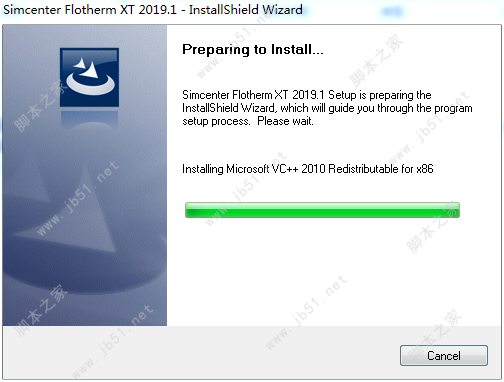
4、点击【Next】
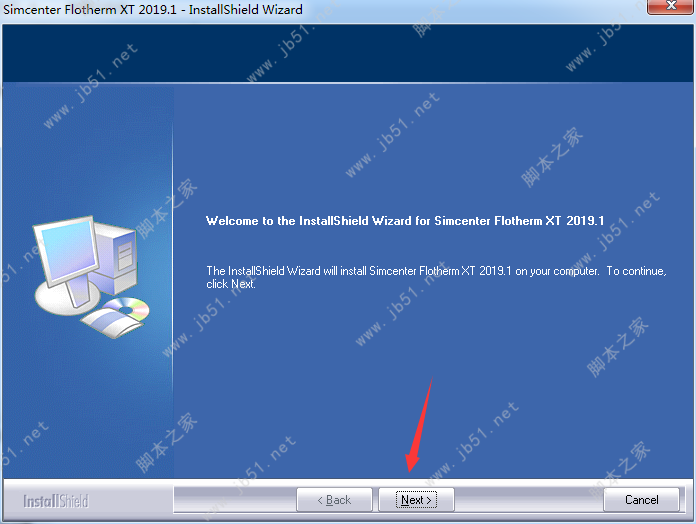
5、继续【Next】
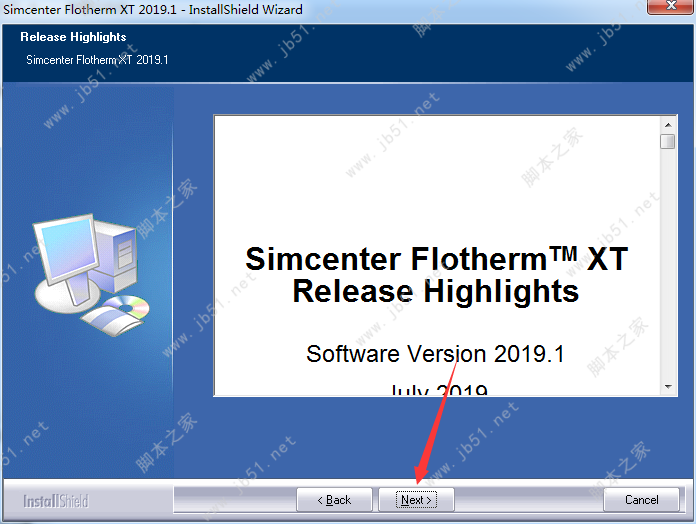
6、选择【Compact】安装类型,不安装FlexLM许可证服务器,点击【Next】
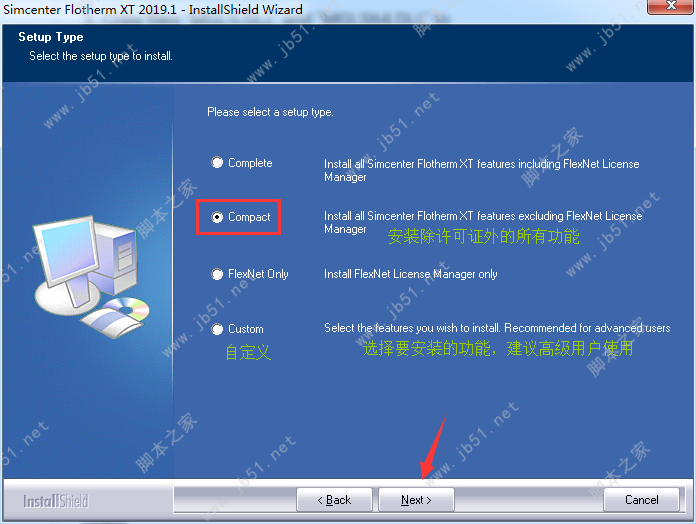
7、选择【SL Units】,【Next】
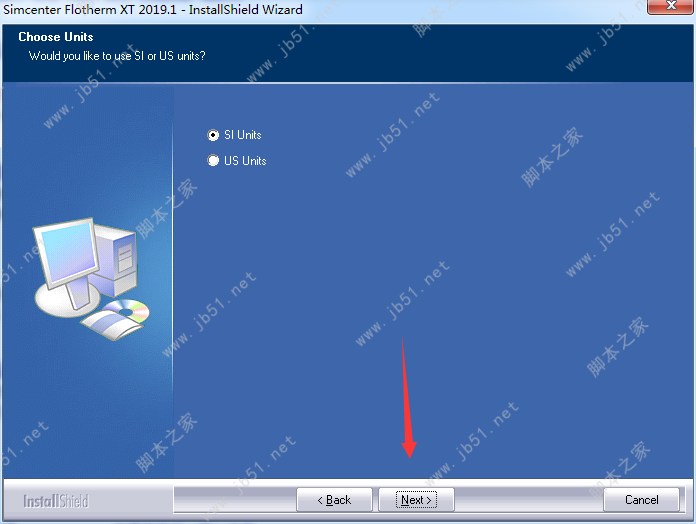
8、选择程序安装位置,默认即可,【Next】。PS:小编尝试了选择,结果安装还是在默认地址中,就不建议大家更改地址了
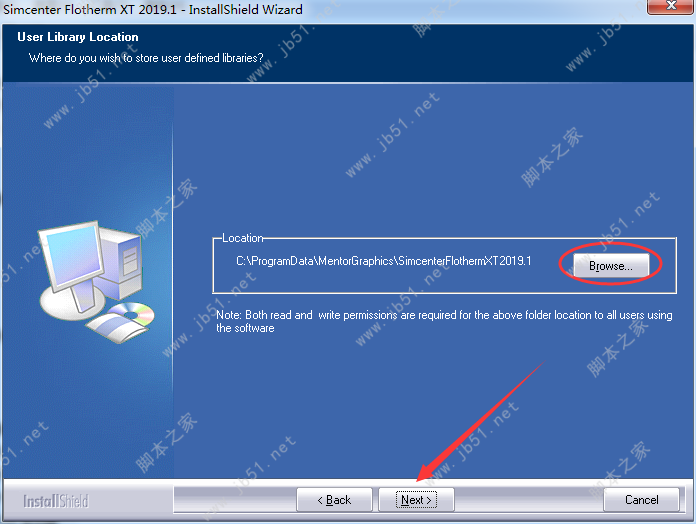
9、勾选下图两个选项,安装后将会在桌面及开始菜单中创建 Flotherm XT 2019 快捷方式,继续【Next】
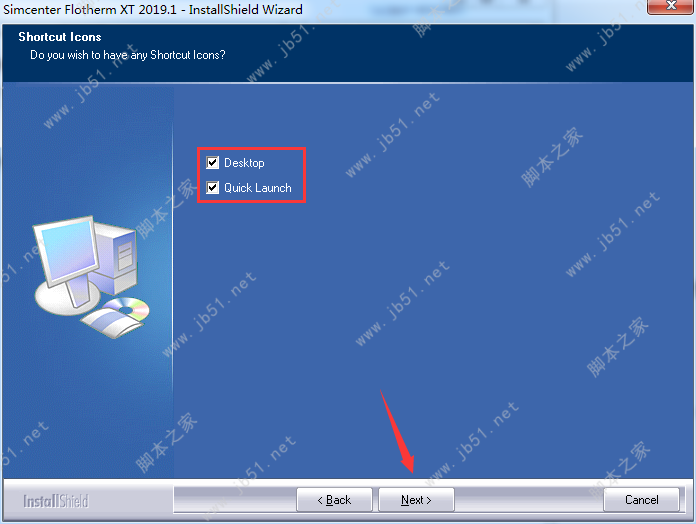
10、确认程序安装信息,无误后,点击【Install】安装
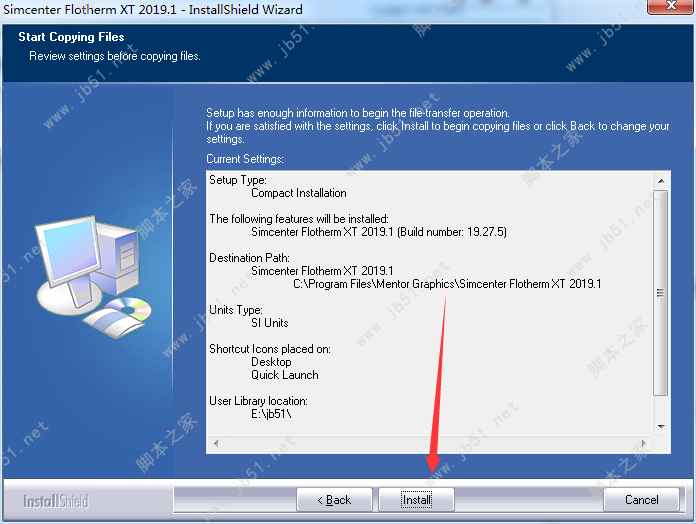
11、正在安装请稍候,安装过程大概需要二十多分钟
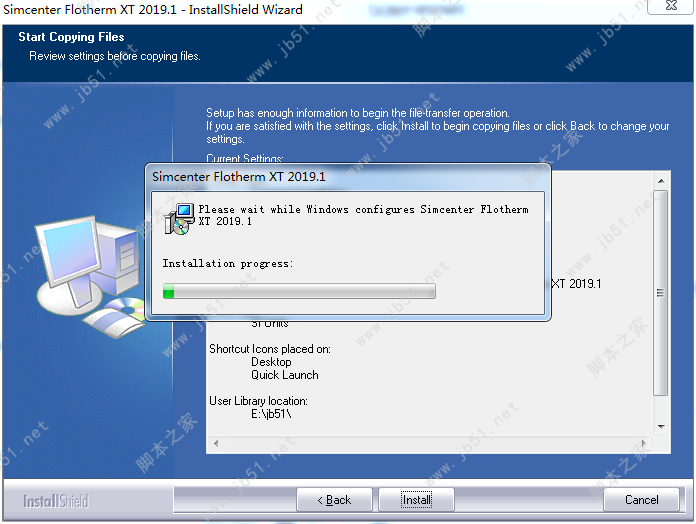
12、如果你安装了360安全卫士,那么在软件的安装过程中,将会多次出现下图中的情况,请大家选择【允许程序所有操作】
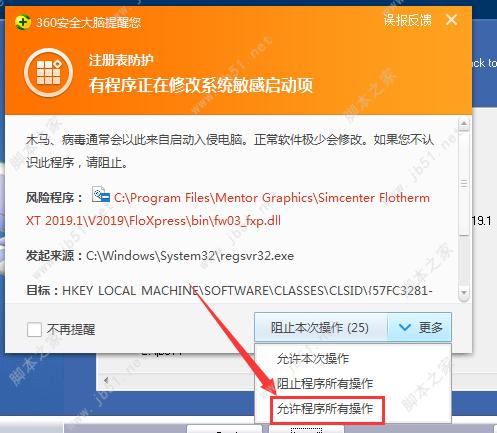
13、Flotherm XT 2019 安装成功,点击【Finish】结束安装向导
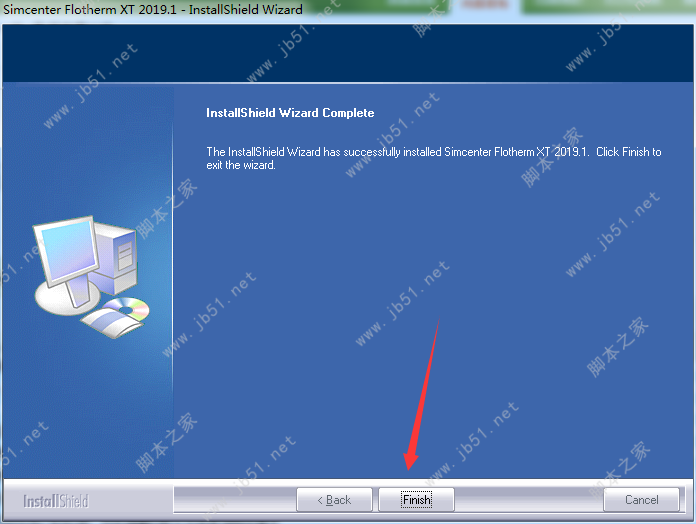
14、之后会有cmd进程出现,请不要手动关闭它,运行成功后会自动关闭
15、在桌面找到Flotherm XT 2019快捷方式,右击——>打开文件夹位置。并依次打开到C:\ Program Files \ Mentor Graphics \ Simcenter Flotherm XT 2019.1 \ FTXT \ MGLS \ lib \目录中
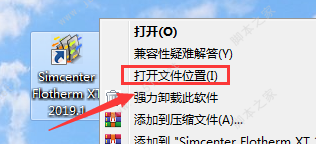
16、回到我们下载的程序位置,将【_SolidSQUAD_】补丁文件夹中的【MGLS.DLL 和 MGLS64.DLL】文件,复制到上一步打开的程序目录中
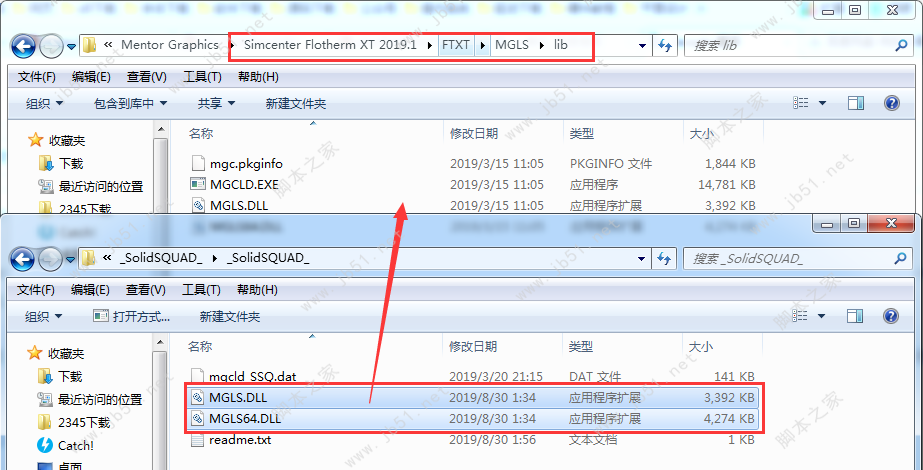
17、点击【复制和替换】
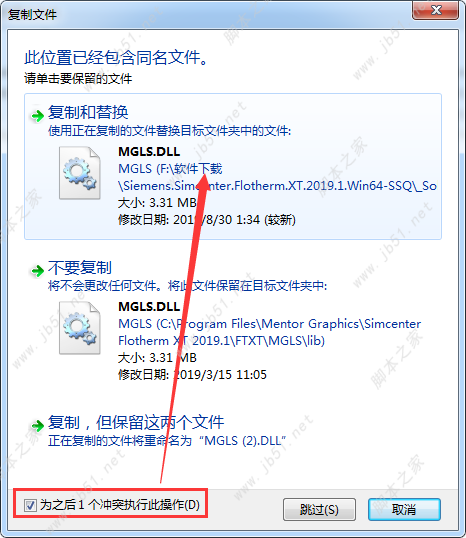
18、将安装目录返回到 C:\ Program Files \ Mentor Graphics \ 位置,并将【_SolidSQUAD_】文件夹中的【mgcld_SSQ.dat】复制到这里
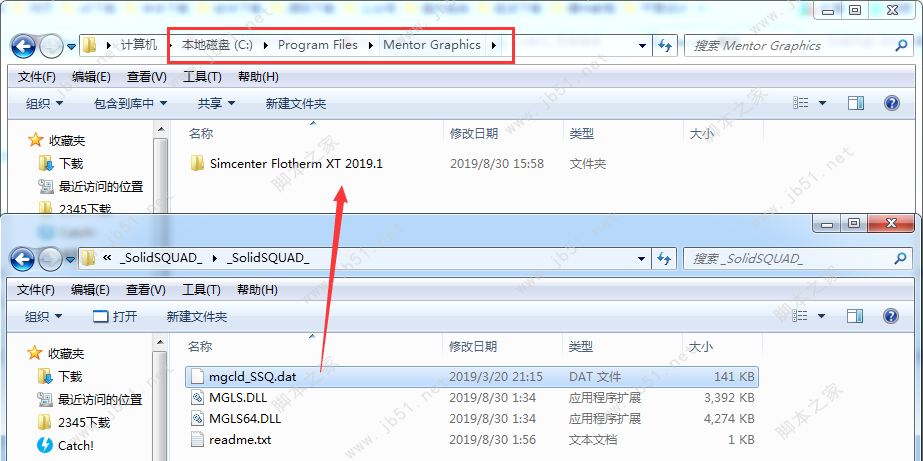
19、复制这个路径,下一步会用到
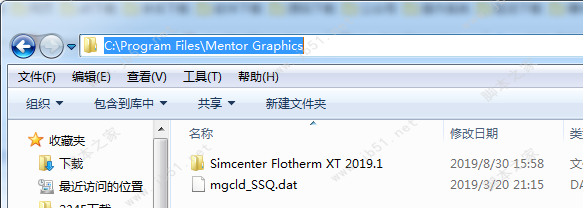
20、创建环境变量
找到计算机或我的电脑,右击图标——>属性——>高级系统设置——>环境变量——>新建
变量名:MGLS_LICENSE_FILE
变量值:mgcld_SSQ.dat文件的路径(如果是安装小编的方式,那么这个路径就是:C:\Program Files\Mentor Graphics\mgcld_SSQ.dat )
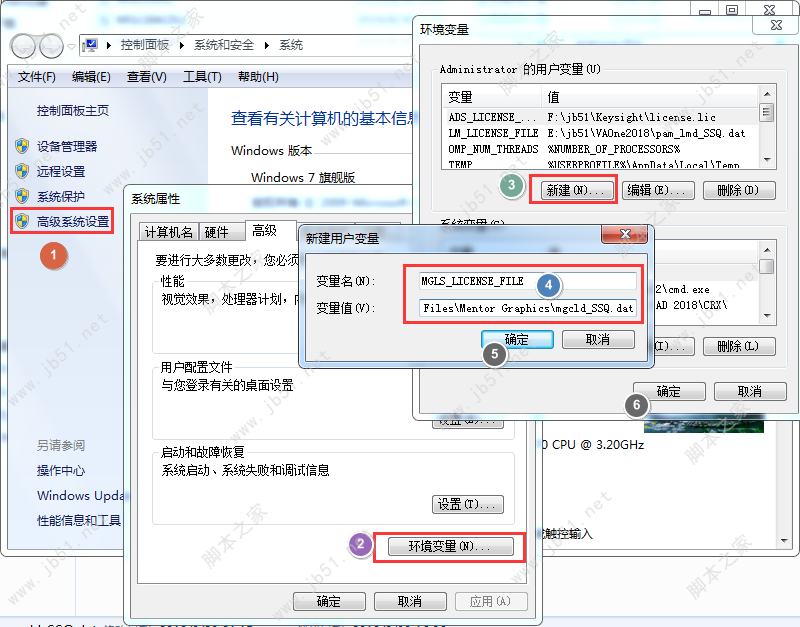
21、现在就可以打开 Simcenter Flotherm XT 2019软件了
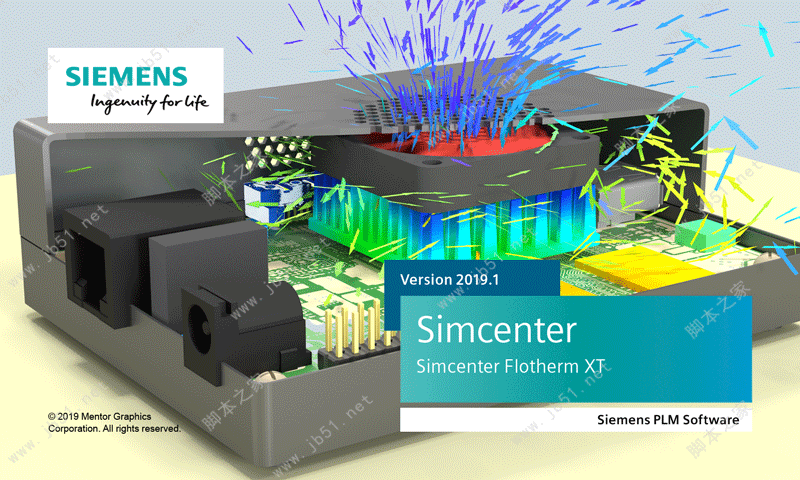
22、初次打开 Flotherm XT 2019软件,菜单栏非常的干净,仅有最上面的一栏,大家可以在软件中右击鼠标,之后选择需要的菜单窗口即可
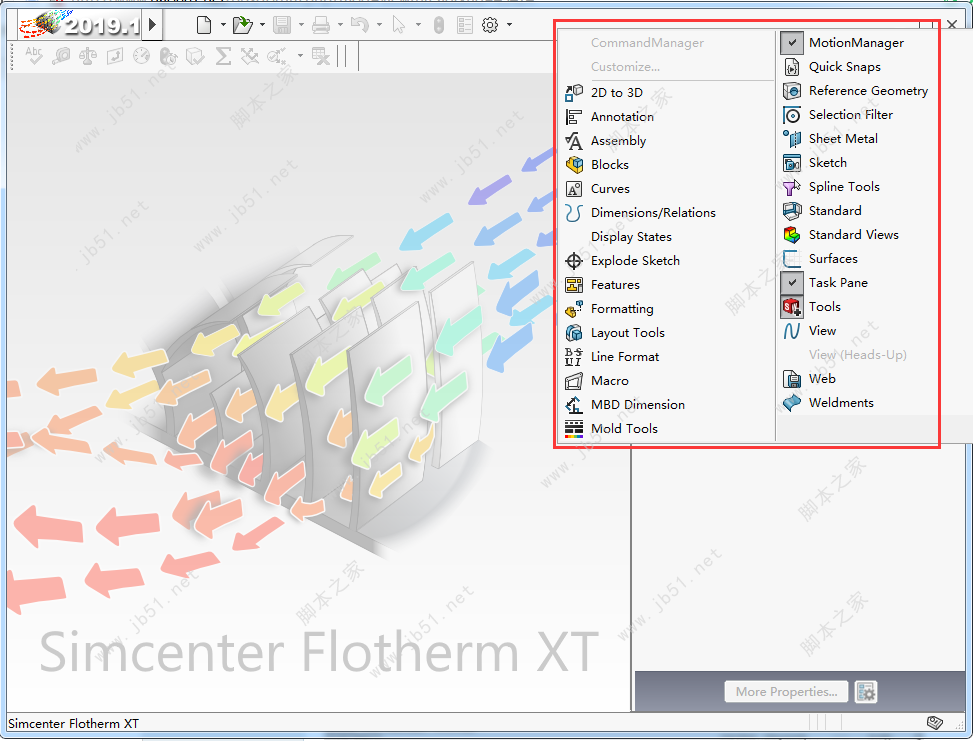
23、现在 Flotherm XT 2019软件就彻底安装成功了,开启你的无限制使用之旅吧。
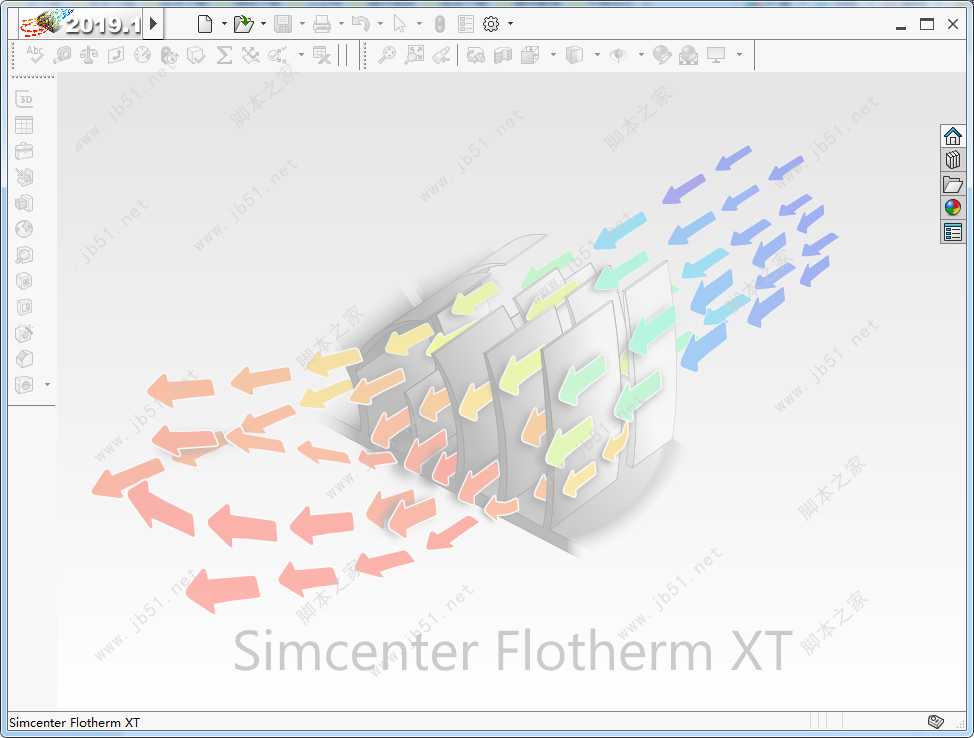
以上就是脚本之家小编为大家带来的Flotherm XT 2019安装许可授权图文教程了,希望大家还是一如既往的支持脚本之家(www.jb51.net),本站除了提供手机咨询教程类的服务之外,还有许多实用的内容。